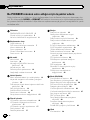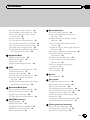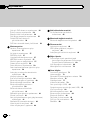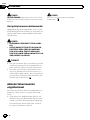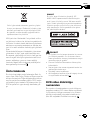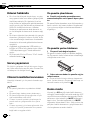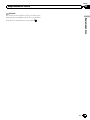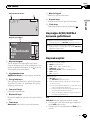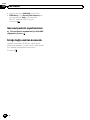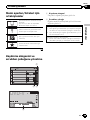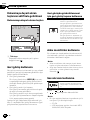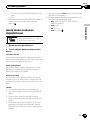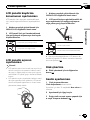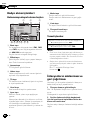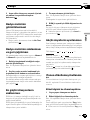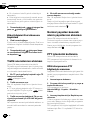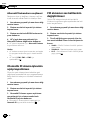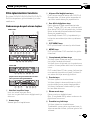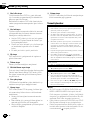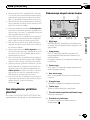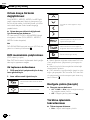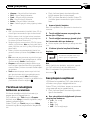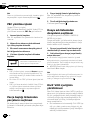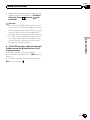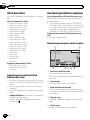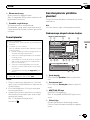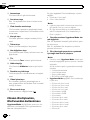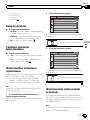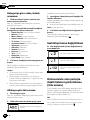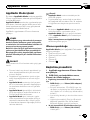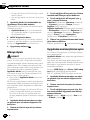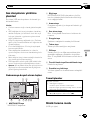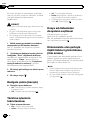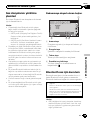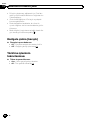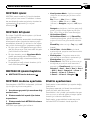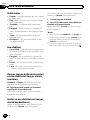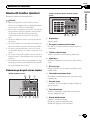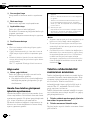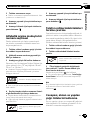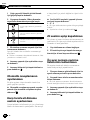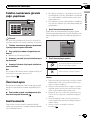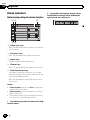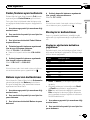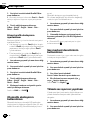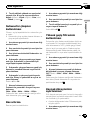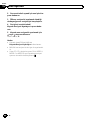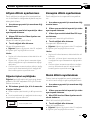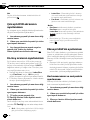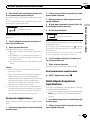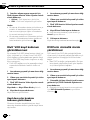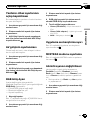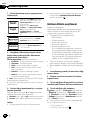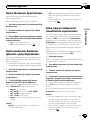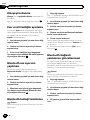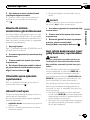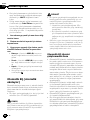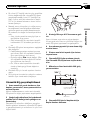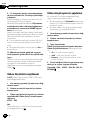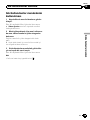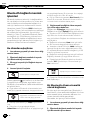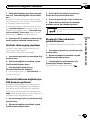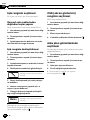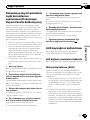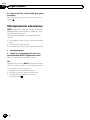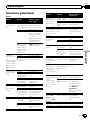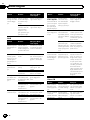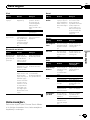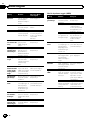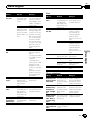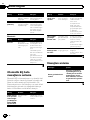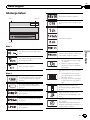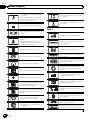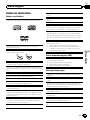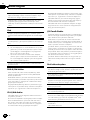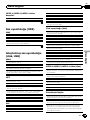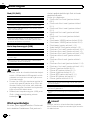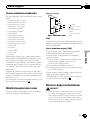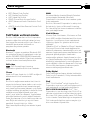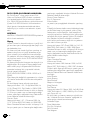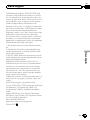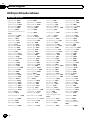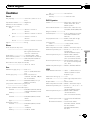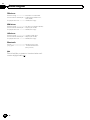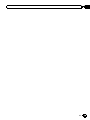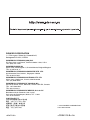Bu PIONEER ürününü satın aldığınız için teşekkür ederiz.
Doğru kullanım için, lütfen bu ürünü kullanmadan önce kullanımkılavuzunu tamamen oku-
yun. Bu kılavuzdaki UYARI ve DİKKAT bölümlerini okumanız ve bu bölümlerde anlatılanla-
ra uymanız özellikle önemlidir. Lütfen kılavuzu referans amacıyla güvenli ve erişilebilir bir yerde
muhafaza edin.
Önlemler
ÖNEMLİ KORUYUCU BİLGİLER 5
Güvenli sürüş için yapılacaklar 5
Akünün tükenmesinin engellenmesi 6
Başlamadan önce
Ünite hakkında 7
DVD video disk bölge numaraları 7
Kılavuz hakkında 8
Sorun yaşarsanız 8
Cihazınhırsızlıktan korunması 8
Demo modu 8
Ne nedir
Kafa ünitesi 10
Ana ekran 10
Kaynağın AÇIK/KAPALI konuma
getirilmesi 11
Kaynak seçimi 11
Ses seviyesinin ayarlanması 12
İsteğebağlı uzaktan kumanda 12
Ortak işlemler
Menü ayarları/listeleri için ortak işlemler 13
Kaydırma simgesini ve scrubber çubuğunu
yönetme 13
Dokunmaya duyarlı ekran tuşlarının aktif hale
getirilmesi 14
Geri görüş kullanımı 14
Arka monitörün kullanımı 14
Ses alıcısını kullanma 14
Geniş ekran modunun değiştirilmesi 15
Temel işlemler
LCD panelin açılması ve kapatılması 16
LCD panelin kaydırma konumunun
ayarlanması 17
LCD panelin açısının ayarlanması 17
Disk çıkartma 17
Saatin ayarlanması 17
Radyo
Radyo alıcısı işlemleri 18
İstasyonların saklanması ve geri
çağrılması 18
Radyo metninin görüntülenmesi 19
Radyo metninin saklanması ve geri
çağrılması 19
En güçlü istasyonların saklanması 19
Güçlü sinyallerin ayarlanması 19
iTunes etiketlemeyi kullanma 19
Trafik anonslarınınalınması 20
Normal yayınları keserek alarm yayınlarının
alınması 20
PTY işlevlerini kullanma 20
FM istasyonu ayarlama aralığının
belirlenmesi 21
RDS ayarlaması 21
Otomatik PI Arama işlevinin açılıp
kapatılması 22
FM alıcısının ses kalitesinin
değiştirilmesi 22
Disk (CD/DVD)
Film işlemlerinin tanıtımı 23
Ses dosyalarını yürütme şlemleri 25
Ortam dosya türünün değiştirilmesi 26
DVD menüsünün çalıştırılması 26
Rastgele çalma (karışık) 26
Yürütme işleminin tekrarlanması 26
Yürütmek istediğiniz bölümün aranması 27
Ses çıkışının seçilmesi 27
PBC yürütme işlemi 28
Parça başlığı listesinden parçaların
seçilmesi 28
Dosya adı listesinden dosyaların
seçilmesi 28
DivXâ VOD içeriğinin yürütülmesi 28
iPod
iPod denetimi 30
İçindekiler
Tr
2

Hareketli görüntülerin işlemleri 30
Ses dosyalarını yürütme şlemleri 31
CihazıniPodişlevinin, iPod’unuzdan
kullanılması 32
Karışık yürütme 33
Yürütme işleminin tekrarlanması 33
iPod’unuzdan videoların oynatılması 33
iPod üzerinde video/müzik aranması 33
Sesli kitap hızınındeğiştirilmesi 34
Dinlenmekte olan şarkıyla ilişkili listeleri
görüntüleme (link arama) 34
AppRadio Mode
AppRadio Mode işlemi 35
Başlatma prosedürü 35
Klavye Ayarı 36
Uygulama ses karıştırma ayarı 36
USB
Ses dosyalarını yürütme şlemleri 37
Müzik tarama modu 37
Rastgele çalma (karışık) 38
Yürütme işleminin tekrarlanması 38
Dosya adı listesinden dosyaların
seçilmesi 38
Dinlenmekte olan şarkıyla ilişkili listeleri
görüntüleme (link arama) 38
Bluetooth Müzik Çalar
Ses dosyalarını yürütme şlemleri 39
Bluetooth ses için kurulum 39
Rastgele çalma (karışık) 40
Yürütme işleminin tekrarlanması 40
MIXTRAX kullanma
MIXTRAX işlemi 41
MIXTRAX EZ işlemi 41
MIXTRAX EZ işlemini başlatma 41
MIXTRAX modunu ayarlama 41
Efektin ayarlanması 41
Bluetooth telefon
Bluetooth telefon işlemleri 43
Telefon rehberindeki bir numaranın
aranması 44
Alfabetik arama moduyla bir numara
seçilmesi 45
Telefon rehberindeki isimleri tersine
çevirme 45
Cevapsız, alınan ve yapılan çağrı listelerini
kullanma 45
Otomatik cevaplamanın ayarlanması 46
Karşı tarafa ait dinleme sesinin
ayarlanması 46
Zil sesinin açılıp kapatılması 46
Ön ayar numara çevirme listelerinin
kullanılması 46
Telefon numarasını girerek çağrı
yapılması 47
Özel mod ayarı 47
Sesli kumanda 47
Ayarlar
Menü işlemleri 48
Ses ayarları
Fader/balans ayarı kullanımı 49
Balans ayarının kullanılması 49
Ekolayzırın kullanılması 49
Otomatik ekolayzırın kullanılması 50
Ses merkezi denetiminin kullanılması 50
Yüksek ses ayarının yapılması 50
Subwoofer çıkışının kullanılması 51
Bas artırma 51
Yüksek geçiş filtresinin kullanılması 51
Kaynak düzeylerinin ayarlanması 51
Video oynatıcının kurulması
Altyazı dilinin ayarlanması 53
Konuşma dilinin ayarlanması 53
Menü dilinin ayarlanması 53
Tr
3
İçindekiler

Çok açılı DVD ekranının ayarlanması 54
En-boy oranının ayarlanması 54
Ebeveyn kilidi’nin ayarlanması 54
DivX altyazı dosyasının ayarlanması 55
DivXâ VOD kayıt kodunun
görüntülenmesi 56
DVD’lerin otomatik olarak yürütülmesi 56
Sistem ayarları
Yardımcı cihaz ayarlarınınaçılıp
kapatılması 57
AV girişinin ayarlanması 57
RGB Giriş Ayarı 57
Uygulama ses karıştırma ayarı 57
MIXTRAX modunu ayarlama 57
Görüntü ayarınındeğiştirilmesi 57
Sistem dilinin seçilmesi 58
Demo Modunun Ayarlanması 59
Sesin kesilmesi/kısılması işlevinin açılıp
kapatılması 59
Arka çıkış ve subwoofer denetiminin
ayarlanması 59
Klavyeyi kullanma 60
Ever scroll özelliğini ayarlama 60
Bluetooth ses ayarının yapılması 60
Bluetooth belleği temizleme 60
Bluetooth bağlantı yazılımının
güncellenmesi 60
Bluetooth sistem sürümünün
görüntülenmesi 61
Otomatik açma işlevinin ayarlanması 61
Güvenli mod ayarı 61
Geri görüş kamerasının (geri gidiş kamerası)
ayarlanması 61
Otomatik EQ (otomatik ekolayzır) 62
Video biçiminin seçilmesi 64
Video sinyal ayarının yapılması 64
Sık kullanılanlar menüsü
Sık Kullanılanlar menüsünün
kullanılması 65
Bluetooth bağlantı menüsü
Bluetooth bağlantı menüsü işlemleri 66
Tema menüsü
Işık renginin seçilmesi 68
OSD (ekran gösterimi) renginin
seçilmesi 68
Arka plan görüntüsünün seçilmesi 68
Diğer işlevler
Dokunmaya duyarlı panellerin tepki
konumlarının ayarlanması (Dokunmaya
Duyarlı Panelin Kalibrasyonu) 69
AUX kaynağının kullanılması 69
Mikroişlemcinin sıfırlanması 70
İlave bilgiler
Sorunların giderilmesi 71
Hata mesajları 73
Otomatik EQ hata mesajlarını anlama 76
Mesajları anlama 76
Gösterge listesi 77
Kullanım talimatları 79
Ses uyumluluğu (USB) 81
Sıkıştırılmış ses uyumluluğu (disk, USB) 81
iPod uyumluluğu 82
Müzik dosyalarınınsırası 83
Ekranındoğ ru kullanılması 83
Bluetooth profilleri 84
Telif hakkı ve ticari marka 85
DVD için Dil kodu tablosu 88
Özellikler 89
İçindekiler
Tr
4

ÖNEMLİ KORUYUCU BİLGİLER
Lütfen ekran ile ilgili tüm talimatlar ı okuyun ve
ileride başvurabilmek için bu talimatları sakla-
yın.
1 Ekranı (i) sürücünün görüşünü engelleye-
cek yerlere, (ii) aracınişletim sistemleri
ile veya hava yastığı, dörtlü flaşör gibi gü-
venlik özellikleri ile çakışabilecek yerlere
ya da (iii) sürücünün aracı güvenli bir şe-
kilde kullanmasını engelleyebilecek yer-
lere monte etmeyin.
2 Bu ekranı, aracınızı güvenli bir şekilde
kullanmanızı engelleyecek bir biçimde il-
ginizi çekebileceği durumlarda çalıştırma-
yın. Her zaman güvenli sürüş kurallarına
ve yürürlükteki trafik düzenlemelerine
uyun. Sistemi çalıştırırken veya ekranı
okurken herhangi bir zorluk yaşarsanız,
aracınızı güvenli bir alana park edin ve ge-
rekli ayarları yapın.
3 Lütfen aracınızı kullanırken emniyet ke-
merinizi bağlı bulundurun. Herhangi bir
kaza anında, emniyet kemeri takmamış ol-
manız nispeten daha ciddi yaralanmanıza
sebep olabilir.
4 Aracınızı kullanırken asla kulaklık takma-
yın.
5 Güvenliğisağlamak amacıyla, el freni çe-
kili olmadığında veya araç hareket halin-
deyken bazı işlevler devre dışı
bırakılmaktadır.
6 Ekranın sesini, d ışarıdaki trafiğin ve acil
durum araçlarının sesini duymanızı engel-
leyebilecek seviyelere ayarlamayın.
UYARI
Bu ürünü kendiniz takmaya veya tamir etme-
ye çalışmayın. Elektronik cihazlar ve otomo-
tiv aksesuarlarının montajı konusunda
eğitimi veya tecrübesi bulunmayan kişilerin
bu ürünü monte etmeyi veya tamir etmeyi
denemesi tehlikeli olabilir ve sizi elektrik
çarpması, yaralanma veya farklışekillerde
zarar görme riskiyle karşı karşıya
bırakabilir.
Güvenli sürüş için yapılacaklar
UYARI
! GÜÇ KONNEKTÖRÜNDEKİ AÇIK YEŞİL
UÇ PARK DURUMUNU BELİRLEMEK
İÇİN KULLANILIR, BU NEDENLE EL
FRENİ ANAHTARININ GÜÇ KAYNAĞI
TARAFINA BAĞLANMALIDIR. BU UCUN
YANLIŞ BAĞLANMASI VEYA KULLANIL-
MASI YÜRÜRLÜKTEKİ YASALARA AY-
KIRI BİR DURUM OLUŞTURABİLİRVE
CİDDİ YARALANMALARA VEYA HASA-
RA YOL AÇABİLİR.
! Kaza ve yaralanma riskini ortadan kaldırmak
ve yürürlükteki kanunlara aykırı hareket etme-
mek için bu cihaz, sürücünün video ekranını
görebileceği şekilde kullanılmamalıdır.
! Kaza riskini ortadan kaldırmak ve yürürlükteki
kanunlara aykırı hareket etmemek için, ön kol-
tukta video izleme sürüş esnasında asla yapıl-
mamalıdır.
! Bazı ülkelerde ve eyaletlerde araç içinde bir
ekranda görüntü izlenmesi sürücü dışındaki
kişiler için de kanuna aykırı olabilir. Bu tür uy-
gulamaların olduğu yerlerde, bu kurallara
uyulmalı ve bu cihazın video özellikleri kulla-
nılmamalıdır.
Sürüş esnasında video görüntüsü izlemek iste-
diğinizde ön ekranda “Seyahat esnasında ön
koltuk ekranının ” uyarısı belirecektir.
Ön ekranda video görüntüsü izlemek için ara-
cınızı güvenli bir yere park edin ve el frenini
çekin.
Arka monitör çıkışına bağlı bir
ekran kullanırken
Cihazın arka monitör çıkışı (V OUT) arka kol-
tuklardaki yolcuların video seyretmesine ola-
nak tanıyan bir arka ekran bağlamak için
kullanılır.
Tr
5
Bölüm
01
Önlemler
Önlemler

UYARI
HİÇBİR ZAMAN arka ekranı sürücünün sürüş
sırasında video izleyebileceği bir konuma monte
etmeyin.
Geri görüş kamerası kullanımında
İsteğebağlı geri görüş kamerası ile, bu cihazı
römorklara göz kulak olmak için veya aracınızı
dar bir park alanına park ederken kullanmak
mümkündür.
UYARI
! EKRANDAKİ GÖRÜNTÜ TERS OLABİ-
LİR.
! GİRİŞİ SADECE TERS VEYA AYNA GÖ-
RÜNTÜLÜ GERİ GÖRÜŞ KAMERASI
İÇİN KULLANIN. FARKLI AMAÇLAR
İÇİN KULLANIM YARALANMA VEYA HA-
SARA SEBEP OLABİLİR.
DİKKAT
! Geri görüş kamera işlevi römorklara göz kulak
olmak veya park etmenizi kolaylaştırmak için
kullanılmalıdır. Eğlence amaçlı kullanmayın.
! Tam ekran görüntülerin geri giderken veya
araç ileri giderken arkay ı kontrol etmek için
kullanıldığına bağlı olarak, geri görüş kamera
görüntülerinin kenarlarının biraz farklılık gös-
terebileceğine dikkat edin.
Akünün tükenmesinin
engellenmesi
Bu cihazı kullanırken akünün boşalmasını ön-
lemek için araç motorunu çalışır durumda
tutun.
! Araç aküsünün değiştirilmesi gibi bir ne-
denle cihazın güç alamaması durumunda,
cihazın içindeki mikrobilgisayar başlangıç
konumuna geri döner. Ses ayarı verilerini
bir yere not etmenizi öneririz.
UYARI
ACC konumu bulunmayan araçlarda
kullanmayın.
Tr
6
Bölüm
01
Önlemler

Ürünü çöpe atmak isterseniz, genel ev çöpleri
ile aynı yere atmayın. Elektronik ürünlerin çöpe
atılması, geri kazanımı ve geri dönüşümü özel
bir işlemdir ve düzenlemeler ışığında özel bir
toplama sistemi ile yürütülür.
AB üyesi olan ülkelerdeki, İsviçre’deki ve Nor-
veç’teki son kullanıcılar, kullanılmış elektronik
ürünlerini ücretsiz olarak belirlenmiş toplama
alanlarına veya satış merkezlerine (benzer bir
yeni ürün satın almaları halinde) geri götürebi-
lirler.
Yukarıda belirtilmeyen ülkelerdeki çöpe atma
yöntemleri ile ilgili yerel yetkililere başvurun.
Bu sayede, çöpe attığınız ürünün özel geri ka-
zanım ve geri dönüşüm işlemlerine tabi tutul-
masını sağlarken, çevre ve insan sağlığı
üzerinde negatif etki oluşturma potansiyelini
de engellemiş olursunuz.
Ünite hakkında
Bu ünite üzerindeki radyo frekansları Batı Av-
rupa, Asya, Orta Doğu, Afrika ve Okyanusya’da
kullanım amaçlıdır. Diğer bölgelerde kullanım
zayıf sinyal alımına sebep olabilir. RDS (radyo
veri sistemi) işlevi sadece FM istasyonları için
RDS sinyallerinin yayınland ığı alanlarda çalı-
şır.
DİKKAT
Bu ürün, lazer ürünlerinin güvenliği, IEC
60825-1:2007 kapsamında sınıflandırılmış bir
sınıf 1 lazer ürünüdür ve sınıf 1M lazer modülü
içerir. Sürekli güvenliğiniz açısından kapakların
hiçbirini açmayın veya ürünün içine elinizi sok-
mayı denemeyin. Servis gerektiren tüm işlem-
leri yetkili kişilere bırakın.
DİKKAT
! Bu ünitenin sıvı ile temas etmesine izin verme-
yin. Elektrik çarpabilir. Sıvı ile temas cihazın
hasar görmesine, duman çıkartmasına ve aşırı
ısınmasına da yol açabilir.
! Pioneer CarStereo-Pass sadece Almanya’da
kullanılabilir.
! Ses seviyesini her zaman dışarıdaki sesleri du-
yabileceğiniz kadar açın.
! Rutubete maruz bırakmayın.
! Akü bağlantısı kesilirse veya akü deşarj olursa,
ön ayarlı bellek silinecektir.
DVD video disk bölge
numaraları
Bu oynatıcı cihazda sadece uyumlu bölge nu-
maralarına sahip DVD video diskler oynatılabi-
lir. Oynatıcının bölge numarası’nı bu cihazın
altında ve elinizdeki kılavuzda bulabilirsiniz
(bkz. 89. sayfadaki Özellikler konusuna).
Tr
7
Bölüm
02
Başlamadan önce
Başlamadan önce

Kılavuz hakkında
! Bu cihaz üst düzeyde sinyal alışını ve çalış-
mayı garanti eden son derece geli ş miş bazı
özelliklere sahiptir. Bu işlevlerin tümü en
kolay kullanımı sağlayacak şekilde tasarlan-
mıştır ancak çoğu kendinden açıklamalı de-
ğildir. Bu kullanma kılavuzu cihazdan
maksimum performansı elde etmenizi ve
en üst düzeyde dinleme zevki almanızı sağ-
lar.
! Bu kılavuz işlemleri tanımlamak için gerçek
ekranların çizimlerini kullanır. Ancak, kulla-
nılan modele bağlı olarak bazı cihazlardaki
ekranlar bu kılavuzda gösterilenlere benze-
meyebilir.
! Aşağıdaki açıklamalarda, USB bellek çu-
bukları ve USB müzik çalarlar toplu olarak
“USB depolama aygıtı” olarak adlandırıl-
mıştır.
! Bu kılavuzda iPod ve iPhone, “iPod” olarak
adlandırılacaktır.
Sorun yaşarsanız
Bu ürünün çalışması ile ilgili bir sorun oluşur-
sa, lütfen satıcınızla veya en yakın Pioneer Ser-
vis İstasyonu ile iletişim kurun.
Cihazınhırsızlıktan korunması
Hırsızlığı önlemek için ön panel cihazdan ayrı-
labilir.
Önemli
! Ön paneli çıkartırken veya takarken dikkatli
olun.
! Ön paneli aşırı darbeye maruz bırakmayın.
! Ön paneli doğrudan güneş ışığından ve yük-
sek sıcaklıklardan uzak tutun.
! Cihazın ön paneli yerinden çıkarılmışsa, ön
paneli aracınızı çalıştırmadan önce yerine
takın.
! Cihazın veya araç içinin hasar görmesini önle-
mek için ön paneli çıkarmadan önce panele
bağlı kablo ve aygıtları sökün.
Ön panelin çıkartılması
% Panelin sağ tarafını parmaklarınızın
arasında sıkıştırın ve ön paneli dışarı çıkar-
tın.
Ön paneli fazla sıkmadan veya düşürmeden çı-
kartın ve kalıcı bir hasar olmasını engellemek
için suyla veya diğer sıvılarla temas etmesini
engelleyin.
Ön panelin yerine takılması
1 Ön paneli sola doğru kaydırın.
Ön panel ile kafa ünitesi sol taraftan bağlıdır-
lar. Ön panelin kafa ünitesine tam olarak bağlı
olduğundan emin olun.
2Sıkıca oturana kadar ön panelin sağ ta-
rafına bastırın.
# Ön paneli kafa ünitesine takmayı başaramaz-
sanız, yeniden deneyin. Ön panelin takılmaya zor-
lanması hasarla sonuçlanabilir.
Demo modu
Kaynak için Off seçtiğinizde özellik demosu
otomatik olarak başlar ve kontak anahtarı ACC
veya ON konumundayken devam eder. Özellik
demosunu iptal etmek için MUTE düğmesini
basılı tutun. Yeniden başlatmak için MUTE
düğmesini tekrar bas ılı tutun. Araç motoru ka-
palıyken özellik demosunun çalıştırılması akü-
nün boşalmasına neden olabilir.
Tr
8
Bölüm
02
Başlamadan önce

Önemli
Bu cihazınkırmızı kablosu (ACC) kontak açma/
kapama işlevine ba ğlanmalıdır. Bunun yapılma-
ması akünün boşalmasına yol açabilir.
Tr
9
Bölüm
02
Başlamadan önce
Başlamadan önce

Kafa ünitesi
1 VOLUME/MUTE
Ses seviyesini ayarlamak için VOLUME düğ-
mesini çevirin.
Sessize almak için basın. Sesi açmak için
tekrar basın.
2 Ana ekran düğmesi
Ana ekranın görüntülenmesi.
AppRadio Mode modunda 3üncü taraf uy-
gulaması kullanılırken ekran Başlatıcı ekra-
nına geri döner.
Başlatıcı ekranındaki simgenin çift tıklan-
ması ekranı ana ekrana geri döndürür.
3 SRC/OFF
4 MODE
Bilgi ekranının kapatılması.
5 c/d (TRK)
6 Disk yerleştirme yuvası
7 OPEN/CLOSE
8 h (çıkart)
9 RESET
Ayrıntılar için bkz. 70. sayfadaki Mikroişlem-
cinin sıfırlanması konusuna.
DİKKAT
Yetkisiz ürünleri kullanmayın.
Notlar
! Bir iPhone bağlı olduğunda, sesli kumandayı
etkinleştirmek için ana ekran düğmesini basılı
tutun.
! Navigasyon sistemi bağlıyken, navigasyon ek-
ranına geçiş için MODE düğmesine basın. Ek-
ranı kapatmak için MODE düğmesini basılı
tutun.
Ekranı açmak için MODE düğmesine tekrar
basın.
! Bu cihazdan bir navigasyon sisteminin nasıl
çalıştırılacağı hakkında bilgi için kullanımkıla-
vuzuna bakın.
! AppRadio Mode işlevini destekleyen bir uy-
gulamayı çalıştıran bir iPhone bağlı olduğun-
da, uygulama ekranına geçmek için MODE
düğmesine basın. Uygulamayı ekrana dokuna-
rak kullanabilirsiniz.
! USB depolama aygıtını bu cihaza bağlama
şekli hakkında kurulum k ılavuzuna bakın.
Ana ekran
Ana ekran
Radio
Disc USB/iPod
Bluetooth Audio
AV
RearView
ON
Apps
OFF
AUX
BluetoothFavoriteThemeSystem
Settings
AudioVideo
1324
567
Tr
10
Bölüm
03
Ne nedir

Kaynak kapalı ekranı
OFF
1 JAN
AM
12:12
89
Kaynak açık ekranı
JAN
AM
DB
12:22
Radio
Disc
iPod
Bluetooth Audio
AUX
AV
S.Rtrv
App
App
App
1
1 Kaynak simgesi
Tercih ettiğiniz bir kaynağın seçilmesi.
Kaynak simgesi görüntülenmediğinde, ana
ekran düğmesine basarak ya da
üzerine
dokunarak görüntülenebilir.
2 Uygulamalar tuşu
AppRadio Mode moduna geçiş yapılması.
3 Geri görüş tuşu
Geri görüş görüntüsünün görüntülenmesi.
Ayrıntılar için bkz. 14. sayfadaki Geri görüş
kullanımı konusuna.
4 Source off tuşu
Kaynağın kapatılması.
5 Bluetooth tuşu
Bluetooth bağlantı menüsünün görüntülen-
mesi.
6 Tema tuşu
Ana tema menüsünün görüntülenmesi.
7 Menü simgesi
Menünün görüntülenmesi.
8 Kaynak tuşu
Kaynak menüsünün görüntülenmesi.
9 Clock tuşu
Saat ayar ekranına geçiş yapılması.
Kaynağın AÇIK/KAPALI
konuma getirilmesi
Düğmeleri kullanarak kaynağınaçılması
1 Kaynağı açmak için SRC/OFF düğmesine basın.
Düğmeleri kullanarak kaynağın kapatılması
1 Kaynak kapalı konuma gelinceye kadar SRC/OFF
düğmesini basılı tutun.
Kaynak seçimi
Kullanılabilir kaynak modları
! Radio – Radyo alıcısı
! Disc – Dahili DVD ve CD oynatıcı
! USB/iPod – USB/iPod
! Bluetooth Audio – Dahili Bluetooth ses
! AUX – AUX
! AV – AV girişi
Kaynak seçimi
! SRC/OFF kullanımı
1 SRC/OFF düğmesine basın.
! Ana ekrandaki dokunmaya duyarlı ekran tuşları-
nın kullanılması
1 Kaynak simgesine dokunun ve ardından arzu
edilen kaynak adına dokunun.
! Kaynak simgesi görüntülenmediği zaman, ek-
rana dokunarak görüntülenebilir.
! Menü içindeyken, kaynak simgesine dokuna-
rak kaynak seçemezsiniz.
Not
USB/iPod simgesi aşağıdaki şekilde değişir:
! USB girişine USB depolama aygıtı bağlandı-
ğında USB görüntülenir.
! USB girişine iPod bağlandığında iPod görün-
tülenir.
Tr
11
Bölüm
03
Ne nedir
Ne nedir

! Bağlı cihaz yoksa USB/iPod görüntülenir.
! RGB Girişi ayarı iPhone (VGA adapter) ola-
rak yapıldığında iPod görüntülenmez.
Bkz. 57. sayfadaki RGB Giriş Ayarı
konusuna.
Ses seviyesinin ayarlanmas ı
% Ses seviyesini ayarlamak için VOLUME
düğmesini çevirin.
İsteğebağlı uzaktan kumanda
Uzaktan kumanda CD-R33 ayrı olarak satılır.
Çalıştırma işlemleri ile ilgili ayrıntılı bilgi almak
için uzaktan kumandanınkılavuzunu
inceleyin.
Tr
12
Bölüm
03
Ne nedir

Menü ayarları/listeleri için
ortak işlemler
Bluetooth telefon menüsünün baş-
latılması.
Ayrıntılar için bkz. 43. sayfadaki
Bluetooth telefon konusuna.
Liste menüsünün görüntülenmesi.
Arama işlevinin başlatılması.
EQ’ın görüntülenmesi (Ses işlevi
menüsü).
Sık Kullanılanlar menüsünün gö-
rüntülenmesi.
Kaydırma simgesini ve
scrubber çubuğunu yönetme
Sonic Center Control
Loudness
Subwoofer
Bass Booster
High Pass Filter
Source Level Adjuster
L/R 0
Low
0
125Hz
0
On
Audio
1
12
DVD-V
00'20'' -119'51''
48kHz 16bit
Dolby D
MENU
MENU
TOP
1/2
Dolby DMulti ch
FULL
11
1JAN
PM
12:43
01 01
2
1 Kaydırma simgesi
Seçilebilir öğeler gizliyken görünür.
2 Scrubber çubuğu
Öğeler sadece tek sayfada görüntüleneme-
diğinde görünür.
Gizli öğelerin görüntülenmesi
1 Gizli öğeleri görüntülemek için kaydırma simgesi-
ne dokunun veya scrubber çubuğunu sürükleyin.
! Aynı zamanda, gizli öğeleri görüntülemek için lis-
teyi sürükleyebilirsiniz.
Yürütme noktasının belirlenmesi
1 Ekran üzerindeki scrubber çubuğunu sürükleyin.
(Scrubber çubuğu gri renkteyken kullanılamaz.)
Tr
13
Bölüm
04
Ortak işlemler
Ortak işlemler

Dokunmaya duyarlı ekran
tuşlarının aktif hale getirilmesi
Dokunmaya duyarlı ekran tuşları
DVD-V
00'20'' -119'51''
48kHz 16bit
Dolby D
MENU
MENU
TOP
1/2
Dolby DMulti ch
FULL
1 1
1JAN
PM
12:43
01 01
07'24'' -112'47''
2/2
L+R
Return
1
1
1
1 Tab tuşu
Ekrandaki dokunmaya duyarlı tuşların
değiştirilmesi.
Geri görüş kullanımı
Geri görüş modunu kullanmak için ayrı olarak
satılan bir geri görüş kamerası gereklidir. Aşa-
ğıdaki işlevler kullanılabilir.
! Geri görüş kamerası
Bu cihaz, vites kolunu GERİ (R) konumu-
na getirdiğinizde geri görüş görüntüsünü
otomatik olarak görüntüleycek şekide ayar-
lanabilir.
! Geri görüş modu için kamera
Geri görüş her zaman görüntülencek şekil-
de açık konuma getirilebilir.
Geri görüş modunu açık konuma getirmek
için, geri görüş kamerasının Kapalı dışında-
ki bir ayara ayarlanması gerekir.
Ayarlar ile ilgili daha fazla bilgi edinmek için,
bkz. 61. sayfadaki Geri görüş kamerasının (geri
gidiş kamerası) ayarlanması konusuna.
Geri görüşün görüntülenmesi
için geri görüş tuşunu kullanma
Arka görüntü açılarak geri görüş
ekranının görüntülenmesi.
Geri görüş ekranı görüntülenirken,
ekrana dokunarak kaynak ekranına
geçiş yapabilirsiniz. Bu s ırada kay-
nak ekranından geçici olarak işlem
yapabilirsiniz. Birkaç saniye içinde
hiçbir işlem yapmazsanız, ekran
geri görüş ekranına döner.
Geri görüş ekranını kapatmak için
ana ekran düğmesine basarak ana
ekrana dönün ve ardından bu tuşa
tekrar basın.
Arka monitörün kullanımı
Bu cihaza ayrı olarak satılan bir arka monitö-
rün takılması, görüntü ve videoların arka kol-
tuklardan izlenmesini sağlar.
Notlar
! Arka monitörden dokunmaya duyarlı ekran
tuşları ve işlem ekranlarını kullanamazsınız.
! Araç ister hareket halinde ister durmuş olsun
görüntüler ve video gösterilmeye devam
edecektir.
Ses alıcısını kullanma
Sıkıştırılmış sesi otomatik olarak
zenginleştirir ve ses kalitesini arttı-
rır.
Kapalı — —
! , seçeneğinden daha etkilidir.
Notlar
! Bu işlev aşağıda listelenen kaynaklarda yürüt-
me işlemi için etkinleştirilmiştir.
— CD-DA
— USB depolama aygıtları üzerindeki MP3/
WMA/AAC/WAV dosyaları
Tr
14
Bölüm
04
Ortak işlemler

— CD ortamı üzerindeki MP3/WMA/AAC dos-
yaları
— iPod
! USB kaynak modunda MIXTRAX işlevi kullanıl-
dığında, ses alıcısı ayarı kapalı konuma
getirilir.
Geniş ekran modunun
değiştirilmesi
Video yürütme işlemi için uygun
ekran oranının seçilmesi.
1 Ekran modunu görüntüleyin.
2 Tercih ettiğiniz geniş mod ayarına do-
kunun.
Full (dolu ekran)
4:3 ekran görüntüsü sadece yatay yönde büyütü-
lerek, izleyicilere eksiksiz bir 4:3 TV ekran görüntü-
sü (normal ekran görüntüsü) verilir.
Zoom (yakınlaştır)
4:3 görüntü dikey ve yatay yönlerde aynı oranda
genişletilir; sinema boyutlu görüntüler (geniş
ekran görüntüleri) için idealdir.
Normal (normal)
4:3 görüntü olduğu gibi görüntülenir ve oranları
normal görüntü oranları ile aynı olduğundan izle-
yicilere görüntüde bir eşitsizlik olduğu hissini ver-
mez.
Notlar
! Sürüş sırasında bu işlevi kullanamazsınız.
! Her video kaynağının farklı ayarları belleğealı-
nabilir.
! Video, en/boy oranına uymayan bir geniş
ekran modunda görüntülendiğinde farklı görü-
nebilir.
! Bu sistemin geniş mod özelliğini, ticari veya
halka açık alanlarda görüntülemek, yazarın
Telif hakkı Kanunları ile korunan haklarını ihlal
edebilir.
! Video görüntüsü, Zoom modunda görüntülen-
diğinde net olmayabilir.
! Bu işlev aşağıda listelenen kaynaklarda yürüt-
me işlemi için etkinleştirilmiştir.
— Disc: DVD-V, Video-CD, DivX, MPEG-1,
MPEG-2, MPEG-4
— iPod: Video
— AV: A/V veri
— AUX: A/V veri
Tr
15
Bölüm
04
Ortak işlemler
Ortak işlemler

LCD panelin açılması ve
kapatılması
Kontak anahtarı açıldığında veya kapatıldığın-
da LCD ekran otomatik olarak açılır veya kapa-
nır. Otomatik açılma/kapanma işlevini
kapatabilirsiniz.
! LCD paneli elinizle güç kullanarak kapat-
mayın. Aksi halde arıza oluşur.
! Otomatik açma/kapatma işlevi ekranı aşa-
ğıdaki şekilde çalıştırır.
— LCD panel açıkken kontak kapalı konu-
ma getirildiğinde, LCD panel altı saniye
sonra kapanır.
— Kontak anahtarı tekrar açıldığında (veya
ACC konumuna getirildiğinde), LCD
panel otomatik olarak açılır.
— Ön panelin çıkartılması veya yerine takıl-
ması LCD paneli otomatik olarak kapatır
veya açar. (Bkz. 8. sayfadaki Cihazınhır-
sızlıktan korunması konusuna.)
! LCD panel kapatıldıktan sonra kontak kapa-
tılırsa, kontağın tekrar açılması (veya ACC
konumuna getirilmesi) LCD panelin açılma-
sını sağlamaz. Bu durumda, LCD paneli
açmak için OPEN/CLOSE tuşuna basın.
! LCD paneli kapatırken, doğru şekilde kapa-
tıldığından emin olun. LCD panel yarıda du-
rursa, bu şekilde kalması zarar görmesine
sebep olabilir.
DİKKAT
LCD paneli açarken, kapatırken veya ayarlarken
elinizi ve parmaklarınızı cihazdan uzak tutun.
Özellikle de çocukların elleri ve parmaklarına dik-
kat edin.
% LCD paneli açmak için OPEN/CLOSE
düğmesine basın.
# LCD paneli kapatmak için tekrar
OPEN/CLOSE düğmesine basın.
Otomatik açma işlevinin
ayarlanması
Ekranın, otomatik vitesli bir araç P (park) konu-
mundayken vites koluna çarpmasını engelle-
mek isterseniz veya ekranın otomatik olarak
açılıp kapanmasını istemiyorsanız, otomatik
açma işlevini manüel moda getirebilirsiniz.
1 Ana ekrana geçmek için ana ekran düğ-
mesine basın.
2 Sistem menüsünü açmak için sistem
tuşuna basın.
3 Otomatik Flap tuşuna dokunarak ekra-
nın otomatik veya manüel açılmasını/ka-
panmasını seçin.
Otomatik Flap tuşuna her dokunduğunuzda
aşağıdaki seçenekler de ğişir:
! On – Kontak anahtarı açıldığında veya ka-
patıldığında LCD ekran otomatik olarak açı-
lır veya kapanır.
! Off – LCD paneli açmak/kapatmak için
OPEN/CLOSE tuşuna basmanız gerekir.
LCD panelin yatay olarak çevrilmesi
LCD panel dik durduğunda ve aracınızın kli-
masının çalışmasını engellediğinde, panel ge-
çici olarak yatay konuma getirilebilir.
1 Katlanır menüyü görüntülemek için
OPEN/CLOSE düğmesini basılı tutun.
2 LCD paneli yatay konuma döndürmek
için geçici olarak yatırma tuşuna dokunun.
LCD paneli geçici olarak yatay konu-
ma çevirir.
# Orijinal konuma geri dönmek için,
OPEN/CLOSE tuşunu basılı tutun.
# LCD panel, işlemden 10 saniye sonra bir bip
sesi ile otomatik olarak orijinal konumuna geri
döner.
Tr
16
Bölüm
05
Temel işlemler

LCD panelin kaydırma
konumunun ayarlanması
LCD panelin ileri veya geri ayarlanabilmesi
için, panel kayma konumunu ayarlayabilirsi-
niz.
1 Katlanır menüyü görüntülemek için
OPEN/CLOSE düğmesini basılı tutun.
2 LCD paneli ileri geri hareket ettirmek
için geriye kaydırtuşuna veya öne kaydır
tuşuna dokunun.
LCD panel geriye doğru kayar.
LCD panel öne doğru kayar.
LCD panelin açısının
ayarlanması
Önemli
! LCD panelin aracınızın konsoluna veya ön pa-
neline vurduğunu duyarsanız, katlanır menü-
den geçici olarak yatay konuma çevir tuşuna
dokunarak LCD paneli geçici olarak düzeltebi-
lirsiniz.
! LCD panelin açısını ayarlarken, katlanır menü-
den ayar yapmaya özen gösterin. LCD paneli
elinizle zorlayarak ayarlamanız, cihazın zarar
görmesine sebep olabilir.
1 Katlanır menüyü görüntülemek için
OPEN/CLOSE düğmesini basılı tutun.
2 LCD paneli kolayca görüntülenebilir bir
açıya ayarlamak için aşağıya eğ tuşuna
veya yukarıya eğ tuşuna dokunun.
Ekranın yatırılması.
Ekranın dik konuma döndürülmesi.
# Ayar açısı kaydedildiğinden, LCD ekranın bir
sonraki açılışında LCD ekran otomatik olarak aynı
konuma ayarlanır.
Disk çıkartma
% Diski çıkartmak için h düğmesine
basın.
Saatin ayarlanması
1 Clock tuşuna dokunun.
Clock Adjustment ekranı belirir.
Ayrıntılar için bkz. 10. sayfadaki Ana ekran ko-
nusuna.
2 Ayarlamak için öğeyi seçin.
3Doğru tarih ve saat ayarını yapmak için
a veya b tuşuna dokunun.
Tr
17
Bölüm
05
Temel işlemler
Temel işlemler

Radyo alıcısı işlemleri
Dokunmaya duyarlı ekran tuşları
Radio
8 AUG
PM
12:05
1
2
3
4
5
6
FM MW1
Local
TA
OFF
News
OFF
MHz
WWWWWWWW
WWWWWWWW
WWWWWWWW
WWWWWWWW
Tag
Text
87.50
1
456789a
23
1 Bant tuşu
Sol simgesine dokunarak bant (FM1, FM2
veya FM3) seçme. Sağ simgesine dokuna-
rak MW/LW bandına geçme.
Seçilen bandın simgesi belirginleşir.
2 Etiket tuşu
Şarkı bilgisini (etiket) yayın yapan istasyon-
dan iPod cihazınıza kaydetme.
3 Arama tuşu
PTY bilgilerini görüntüleme.
4 Haber tuşu
Haber programına öncelik verme işlevinin
açılması veya kapatılması .
5 TA tuşu
TA (trafik anonsu bekleme) işlevinin açılma-
sı veya kapatılması.
6 Yerel tuşu
Yerel arama düzeyinin ayarlanması.
7 Ayar tuşu
Manuel olarak yukarı veya aşağı ayar
yapma.
İstasyonları atlamak için dokunun ve iki sa-
niyeden fazla tutun. Arama ile ayarlama, eli-
nizi bıraktığınız anda başlar. Arama ile
ayarlama işlemini iptal etmek için tekrar do-
kunun.
8 Metin tuşu
Radyo metninin görüntülenmesi.
Radyo metninin saklanması ve geri çağrıl-
ması.
9 Liste tuşu
Ön ayarlı kanal listesinin görüntülenmesi.
a Ön ayarlı kanal tuşu
Ön ayarlı kanal seçimi.
Temel işlemler
Düğmeleri kullanarak ön ayarlı kanalları değiştirme
1 c veya d düğmesine basın(TRK).
Düğmeleri kullanarak arama ile ayarlama
1 c veya d düğmesini basılı tutun (TRK).
Notlar
! iPod’unuz cihaz üzerinden şarj edilirken aynı
zamanda da bir MW/LW radyo istasyonu dinle-
niyorsa, parazit olabilir. Bu durumda, iPod’un
cihazla bağlantısını kesin.
! Radyo alıcısı işlemleri konusunda listelenme-
yen dokunmaya duyarlı ekran tuşları ekranda
görünebilir.
Bkz. 77. sayfadaki Gösterge listesi
konusuna.
İstasyonların saklanması ve
geri çağrılması
Her bant için ön ayarlar olarak altı istasyona
kadar kolayca kayıt yapabilirsiniz.
1 Ön ayar ekranını görüntüleyin.
Bkz. 18. sayfadaki Radyo alıcısı işlemleri konu-
suna.
Göstergede ön ayar ekranı görüntülenir.
2 Seçilen frekansı belleğe kaydetmek
için ön ayarlı kanal tuşlarından birine do-
kunun ve basılı tutun.
Seçilen radyo istasyon frekansı belleğe saklan-
mıştır.
Tr
18
Bölüm
06
Radyo

3 Arzu edilen istasyonu seçmek için tah-
sis edilen ön ayarlı kanal tu şuna
dokunun.
Radyo metninin
görüntülenmesi
(Yalnız FM istasyonlarında kullanılabilir)
İstasyon bilgileri, çalmakta olan şarkının ve sa-
natçısınınadı gibi RDS istasyonları tarafından
yayınlanan radyo metni verileri bu alıcıda gö-
rüntülenebilir.
! Radyo metni alınmazsa, ekranda No Text
görüntülenir.
Radyo metninin saklanması
ve geri çağrılması
Altı adede kadar radyo metni yayınını Memo1
ila Memo6 tuşlarına kaydedebilirsiniz.
1 Belleğe kaydetmek istediğiniz radyo
metnini görüntüleyin.
Bkz. 18. sayfadaki Radyo alıcısı işlemleri konu-
suna.
2 Seçilen radyo metnini saklamak için
tuşlardan birine dokunun ve basılı tutun.
Belleğe aldığınız numara görüntülenir ve seçi-
len radyo metni belleğe kaydedilir.
Bir dahaki sefere radyo metin ekranında aynı
tuşa bastığınızda, kayıtlı olan metin bellekten
geri çağrılır.
En güçlü istasyonların
saklanması
BSM (en iyi istasyon belleği) en güçlü altı is-
tasyonu sinyal güçlerine göre sıralayarak oto-
matik olarak saklar.
BSM işleviyle kaydettiğiniz yayın frekansları ön
ayarlı kanal tuşlarını kullanılarak kaydettiğiniz
istasyonların yerini alabilir.
1 Ön ayar ekranını görüntüleyin.
Bkz. 18. sayfadaki Radyo alıcısı işlemleri konu-
suna.
Göstergede ön ayar ekranı görüntülenir.
2 BSM’yi açmak için BSM düğmesine do-
kunun.
En güçlü altı yayın frekansı sinyal güçlerine
göre ön ayarlı kanal tuşlarına kaydedilir.
# Saklama işlemini iptal etmek için, Cancel tu-
şuna dokunun.
Güçlü sinyallerin ayarlanması
Yerel istasyon arama ayarı, radyonuzu sadece
alımı iyi sağlayacak derecede güçlü sinyallere
sahip radyo istasyonlarına ayarlamanızı sağlar.
FM: Kapalı —
— — —
MW/LW: Kapalı — —
Ekranda ne kadar çok olursa, seçilebilecek
istasyonlar o kadar az olur. Sadece yerel alanı-
nızdaki en güçlü sinyallere sahip istasyonlar
seçilebilir.
Daha az
olursa, bu cihaz daha zayıf istas-
yonlardan yayınları alabilecektir.
iTunes etiketlemeyi kullanma
Not
iTunes etiketleme ile ilgili daha fazla ayrıntı için,
bkz. 83. sayfadaki iTunes etiketleme hakkında ko-
nusuna.
Etiket bilgisini bu cihaza kaydetme
1Yayın yapan istasyonunu bulun.
2 Etiket bilgisini bu cihaza kaydedin.
Bkz. 18. sayfadaki Radyo alıcısı işlemleri konu-
suna.
Tercih ettiğiniz ş arkı yayınlanırken Ta g göster-
gesi görüntüleniyorsa bilgiyi kaydedebilirsiniz.
# Etiket verisi bu cihaza kaydedilirken Ta g yanıp
söner.
Tr
19
Bölüm
06
Radyo
Radyo

# Bu cihazda en fazla 50 şarkılık etiket bilgisi
saklanabilir.
# Etiket bilgilerinin depolandığı sıradaki zaman-
lamaya bağlı olarak, yürütülmekte olan şarkıdan
önce veya sonra çalan şarkının etiket bilgileri de
saklanabilir.
3 Tamamlandığında, göstergesi ka-
panırve
göstergesi görüntülenir.
Etiket bilgisini iPod cihazınıza
kaydetme
1 iPod’unuzu bağlayın.
iPod’unuz bu cihaza bağlandığında, iPod’unuz
etiketlenen bilgileri otomatik olarak depolama-
ya başlar.
2 Tamamlandığında,
göstergesi kapa-
nır ve etiketlenen bilgiler iPod’unuz üzeri-
ne depolanır.
Trafik anonslarınınalınması
(Yalnız FM istasyonlarında kullanılabilir)
TA (trafik anonsu bekleme) işlevi ile hangi kay-
nağı dinlediğinize bakmaksı zın, trafik anonsla-
rını otomatik olarak alabilirsiniz.
1 Bir TP ya da gelişmiş başka bir ağınTP
istasyonunu bulun.
göstergesi yanar.
2 Trafik anonsunu açın.
Bkz. 18. sayfadaki Radyo alıcısı işlemleri konu-
suna.
# TP veya gelişmiş başka bir ağın TP istasyonu-
na ayarlı değilken TA işlevi açılırsa,
göster-
gesi belirsiz biçimde yanar.
3 Trafik anonsu başladığında TA ses se-
viyesini ayarlamak için VOLUME düğmesi-
ni çevirin.
Yeni ayarlanan ses seviyesi bellekte saklanırve
sonraki trafik anonsları bu ses seviyesinden
yapılır.
4 Bir trafik anonsunun alındığı sırada
anonsu kapatın.
Bkz. 18. sayfadaki Radyo alıcısı işlemleri konu-
suna.
Radyo orijinal kaynağına geri döner ancak
simgeye tekrar dokunuluncaya kadar TA işlevi
bekleme modunda kalır.
Normal yayınları keserek
alarm yayınlarınınalınması
(Yalnız FM istasyonlarında kullanılabilir)
Dinlenen kaynak ne olursa olsun alarm yayın-
larını otomatik olarak almayı seçebilirsiniz.
Alarm yayını bittiğinde, önceki program alın-
maya devam eder.
PTY işlevlerini kullanma
(Yalnız FM istasyonlarında kullanılabilir)
PTY (program türü) bilgilerini kullanan bir is-
tasyonu ayarlayabilirsiniz.
RDS istasyonunun PTY
bilgileriyle aranması
Aşağıdaki bölümde listelenenler gibi genel tür-
lerdeki yayın programlarını arayabilirsiniz. Bkz.
21. sayfa.
1 Arama tuşuna dokunun.
2 Program türünü seçmek için
veya
tuşlarına dokunun.
Dört program türü bulunur:
Haberler&Bilgi—Popular—Klasikler—
Others
3 Aramayı başlatmak için Başlat tuşuna
dokunun.
Cihaz o program türünde yayın yapan bir istas-
yonu arar. İstasyon bulunduğunda, programın
servis adı görüntülenir.
PTY (program türü) bilgileri aşağıdaki bölümde
listelenmiştir. Bkz. 21. sayfadaki PTY listesi ko-
nusuna.
Tr
20
Bölüm
06
Radyo
Sayfa yükleniyor...
Sayfa yükleniyor...
Sayfa yükleniyor...
Sayfa yükleniyor...
Sayfa yükleniyor...
Sayfa yükleniyor...
Sayfa yükleniyor...
Sayfa yükleniyor...
Sayfa yükleniyor...
Sayfa yükleniyor...
Sayfa yükleniyor...
Sayfa yükleniyor...
Sayfa yükleniyor...
Sayfa yükleniyor...
Sayfa yükleniyor...
Sayfa yükleniyor...
Sayfa yükleniyor...
Sayfa yükleniyor...
Sayfa yükleniyor...
Sayfa yükleniyor...
Sayfa yükleniyor...
Sayfa yükleniyor...
Sayfa yükleniyor...
Sayfa yükleniyor...
Sayfa yükleniyor...
Sayfa yükleniyor...
Sayfa yükleniyor...
Sayfa yükleniyor...
Sayfa yükleniyor...
Sayfa yükleniyor...
Sayfa yükleniyor...
Sayfa yükleniyor...
Sayfa yükleniyor...
Sayfa yükleniyor...
Sayfa yükleniyor...
Sayfa yükleniyor...
Sayfa yükleniyor...
Sayfa yükleniyor...
Sayfa yükleniyor...
Sayfa yükleniyor...
Sayfa yükleniyor...
Sayfa yükleniyor...
Sayfa yükleniyor...
Sayfa yükleniyor...
Sayfa yükleniyor...
Sayfa yükleniyor...
Sayfa yükleniyor...
Sayfa yükleniyor...
Sayfa yükleniyor...
Sayfa yükleniyor...
Sayfa yükleniyor...
Sayfa yükleniyor...
Sayfa yükleniyor...
Sayfa yükleniyor...
Sayfa yükleniyor...
Sayfa yükleniyor...
Sayfa yükleniyor...
Sayfa yükleniyor...
Sayfa yükleniyor...
Sayfa yükleniyor...
Sayfa yükleniyor...
Sayfa yükleniyor...
Sayfa yükleniyor...
Sayfa yükleniyor...
Sayfa yükleniyor...
Sayfa yükleniyor...
Sayfa yükleniyor...
Sayfa yükleniyor...
Sayfa yükleniyor...
Sayfa yükleniyor...
Sayfa yükleniyor...
Sayfa yükleniyor...
-
 1
1
-
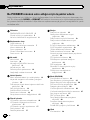 2
2
-
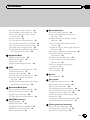 3
3
-
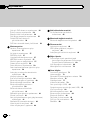 4
4
-
 5
5
-
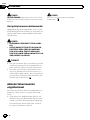 6
6
-
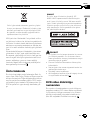 7
7
-
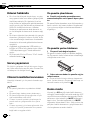 8
8
-
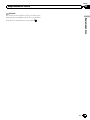 9
9
-
 10
10
-
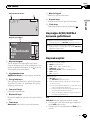 11
11
-
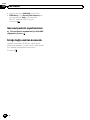 12
12
-
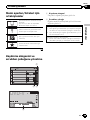 13
13
-
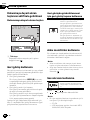 14
14
-
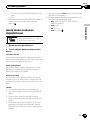 15
15
-
 16
16
-
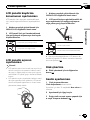 17
17
-
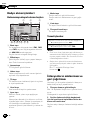 18
18
-
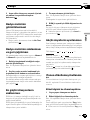 19
19
-
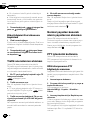 20
20
-
 21
21
-
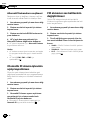 22
22
-
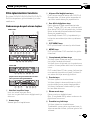 23
23
-
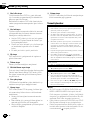 24
24
-
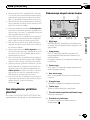 25
25
-
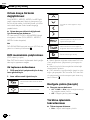 26
26
-
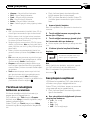 27
27
-
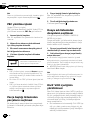 28
28
-
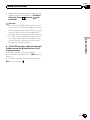 29
29
-
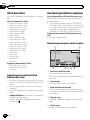 30
30
-
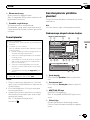 31
31
-
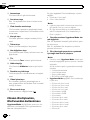 32
32
-
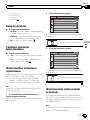 33
33
-
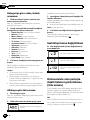 34
34
-
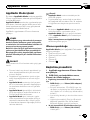 35
35
-
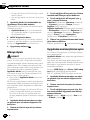 36
36
-
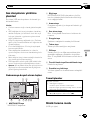 37
37
-
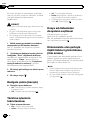 38
38
-
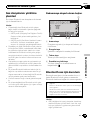 39
39
-
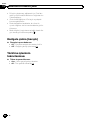 40
40
-
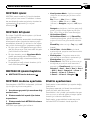 41
41
-
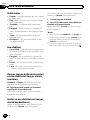 42
42
-
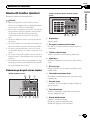 43
43
-
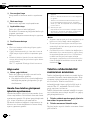 44
44
-
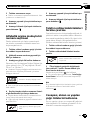 45
45
-
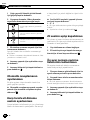 46
46
-
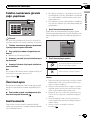 47
47
-
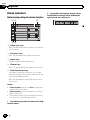 48
48
-
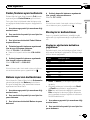 49
49
-
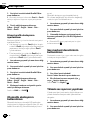 50
50
-
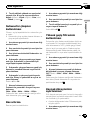 51
51
-
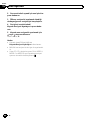 52
52
-
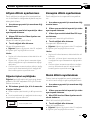 53
53
-
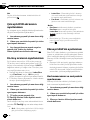 54
54
-
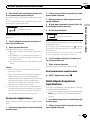 55
55
-
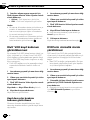 56
56
-
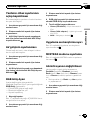 57
57
-
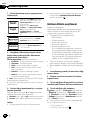 58
58
-
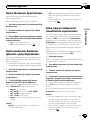 59
59
-
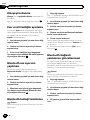 60
60
-
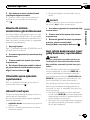 61
61
-
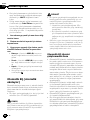 62
62
-
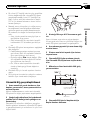 63
63
-
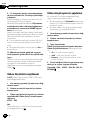 64
64
-
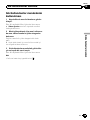 65
65
-
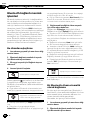 66
66
-
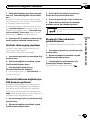 67
67
-
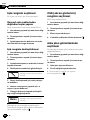 68
68
-
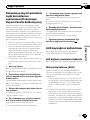 69
69
-
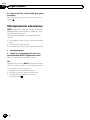 70
70
-
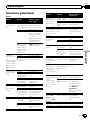 71
71
-
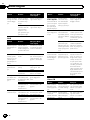 72
72
-
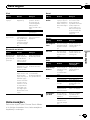 73
73
-
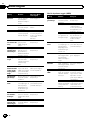 74
74
-
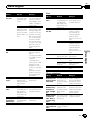 75
75
-
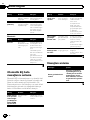 76
76
-
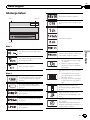 77
77
-
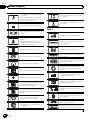 78
78
-
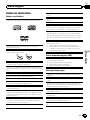 79
79
-
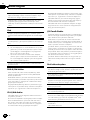 80
80
-
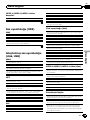 81
81
-
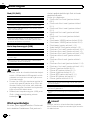 82
82
-
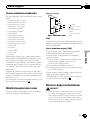 83
83
-
 84
84
-
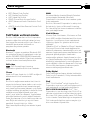 85
85
-
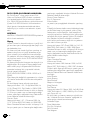 86
86
-
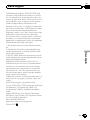 87
87
-
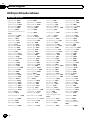 88
88
-
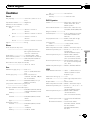 89
89
-
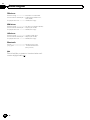 90
90
-
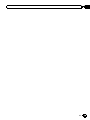 91
91
-
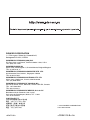 92
92
İlgili makaleler
-
Pioneer AVH-X3600DAB Kullanım kılavuzu
-
Pioneer AVH-8400BT Kullanım kılavuzu
-
Pioneer AVH-P5100DVD Kullanım kılavuzu
-
Pioneer AVH-P3100DVD Kullanım kılavuzu
-
Pioneer AVH-X8600BT Kullanım kılavuzu
-
Pioneer AVH-X8700BT Kullanım kılavuzu
-
Pioneer AVH-P4100DVD Kullanım kılavuzu
-
Pioneer AVH-X7800BT Kullanım kılavuzu
-
Pioneer AVH-X8800BT Kullanım kılavuzu
-
Pioneer AVH-X7700BT Kullanım kılavuzu